基板にロゴを入れる
お久しぶりです。MiMi*です。
初めての技術記事ですがお付き合いください。
Fusion360で基板にロゴを入れよう
私はFusion360で基板設計、JLCPCBさんで基板発注しています。
JLCPCBさんは配布されるクーポンでお得に発注できるのでこちらもぜひ使ってみてください!
PCB Prototype & PCB Fabrication Manufacturer - JLCPCB
早速基板にロゴを入れる方法を解説していきます。
シルクで画像を入れる形でロゴを入れていきます。
使用するソフトはFusion360です。
基板設計
頑張って作りましょう。(いつか基板設計のやり方の記事も書きます)ロゴの準備
基板に入れたい画像をbmp(モノクロビットマップ)で保存します。ロゴを入れよう
Fusion360のPCBドキュメントの画面から、
自動化→ULPを実行、もしくはShift+u
→import-bmpを選択
→使いたいbmpファイルを選択
→色の選択
→サイズやレイヤーを選択、OKを押す
→Run script
で画像が入ります。
入れた画像はドラッグで好きな場所に動かせます。基板発注
JLCPCBさんで発注しました。
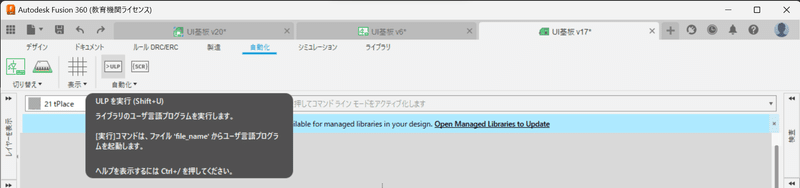
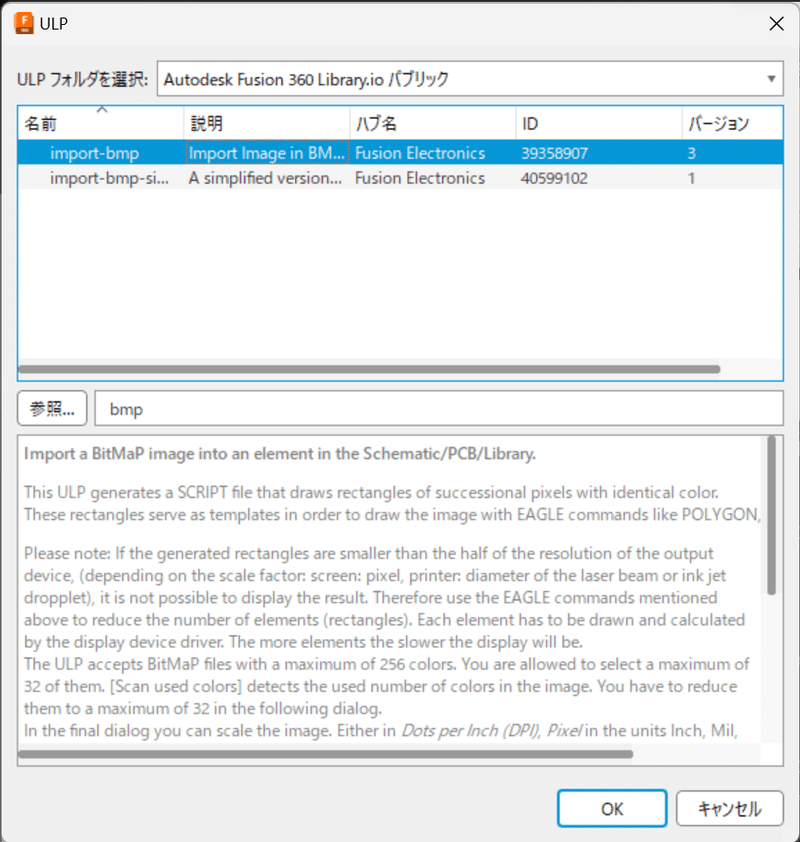

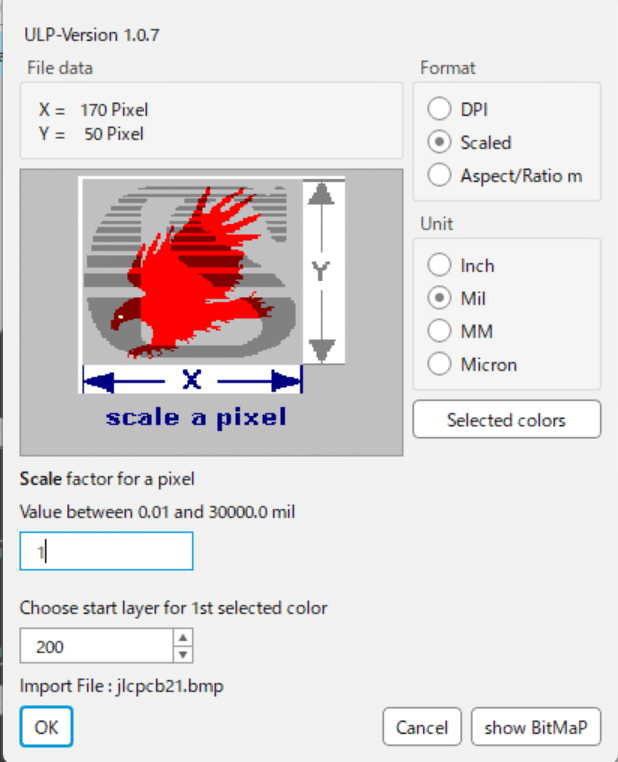
実際に発注したのがこちらになります。


今回はJLCPCBさんのロゴを入れてみました。
ロゴのサイズが1枚目が10mm、2枚目が20mmほどです。小さくてもきれいに入れれているのでうれしいですね。
基板にロゴが入っているとオリジナリティが出てかっこいいですよね。
参考になればうれしいです。それではまたどこかで。
この記事が気に入ったらサポートをしてみませんか?
